

Virtual Boxでセッションを開こうとしたらエラーが出た。
このエラーってどうやって対処したらいいの?
本日は上記のような疑問を解消する記事となっております。

Linuxを自身が普段使っているPCで使うためには必須と言っても良いVirtual Boxですが、最初に「セッションを開けませんでした」というメッセージと共にエラーが出る場合があります。
今回はこちらの対処方法をお伝えいたします。
この記事を読むメリット
・Virtual Box初期設定時のエラー対処方法がわかる
・LinuxやVirtual Boxが何かざっくりわかる
VirtualBoxで「セッションを開けませんでした」というエラーが出た場合
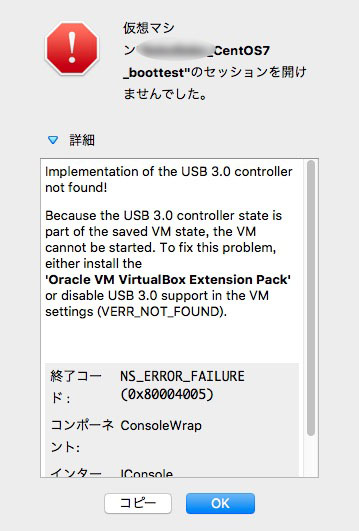
実際に表示される文章は上記のようなものです。
not found!
Because the USB 3.0 controller state is part of the saved VM state, the VM cannot be started. To fix this problem, either install the 'Oracle VM VirtualBox Extension Pack' or disable USB 3.0 support in the VM settings (VERR_NOT_FOUND).
上記の内容を翻訳すると以下のようになります。
見つかりません! USB 3.0コントローラーの状態は保存されたVMの状態の一部であるため、VMを起動できません。この問題を修正するには、「Oracle VM VirtualBox Extension Pack」をインストールするか、VM設定(VERR_NOT_FOUND)でUSB3.0サポートを無効にします。
なにやらUSB関連でエラーが起きている事が分かります。
対応方法
では上記に対する対応方法をご説明します。
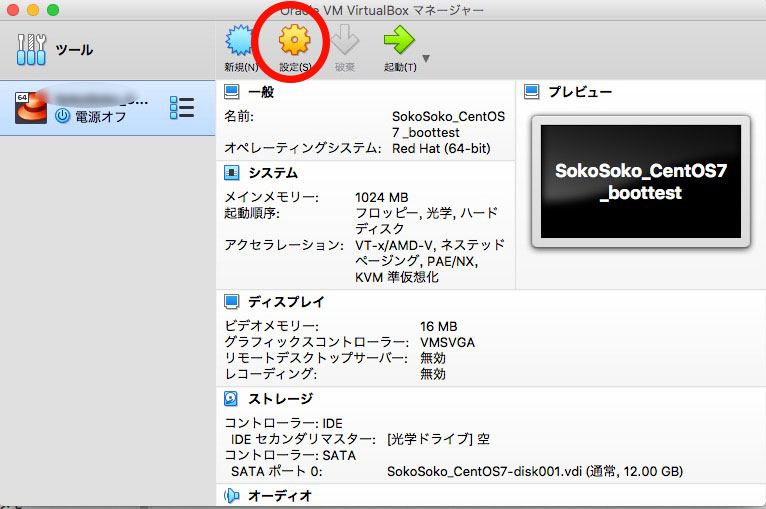
USBの設定を変えたいセッションを選択した状態で
設定→ポート→USB
を選択します。
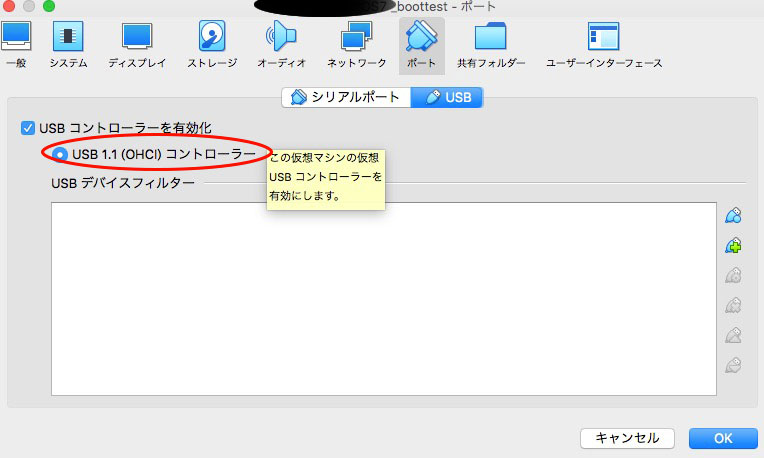
その後USB1.1に変えればOK。
これでセッションを開く事が出来ます。
とても簡単ですよね。
慣れないうちにエラーメッセージが表示されるとビックリすると思いますが、落ち着いて対応すれば大丈夫です。

そもそもLinuxとは
今回の記事ではLinuxに触れた事が無い方のためにもLinuxとは何か、という点から見ていきたいと思います。
Linuxとは、基本ソフトウェアのことです。
基本ソフトウェアとは以下の通りです。
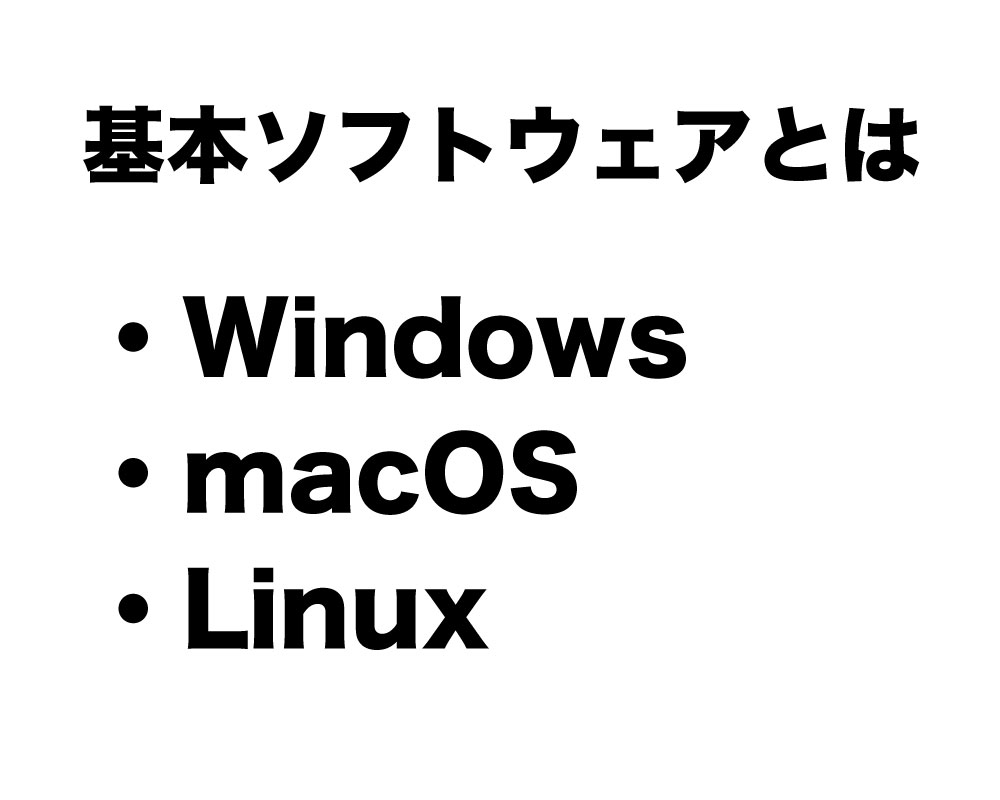
私たちが普段使っているWindowsやmacOSといったOSのことを基本ソフトウェアと言います。
こうすると何となくスッと入ってきませんか?
基本ソフトウェアは「OS」と言い換える事も出来ます。OSはOperating System(オペレーティングシステム)の略になります。
これに対して、応用ソフトというものがあります。
応用ソフトは皆さんがよく使っているアプリケーションの事です。
例えばSublime textやVisual studio code、ExcelやWord、Adobe製品なども応用ソフトウェアですね。
そしてそういった基本ソフトウェアや応用ソフトウェアを組み合わせたものの総称として「ソフトウェア」と言います。
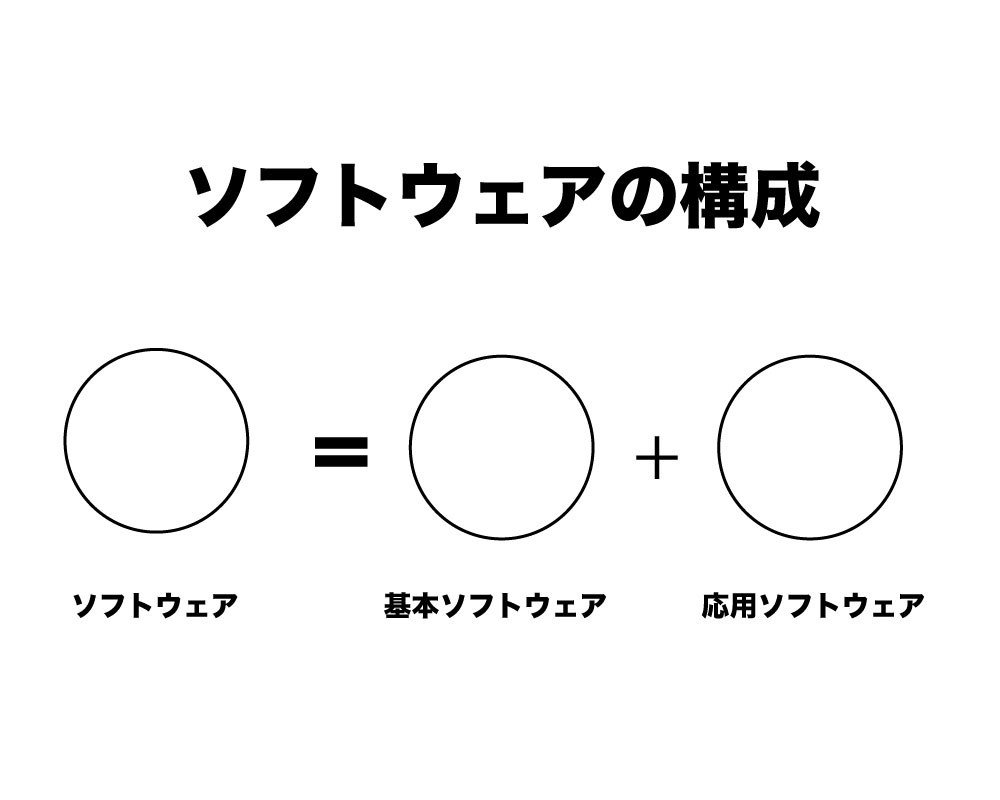
ここではまず、基本ソフトウェアがOS、応用ソフトウェアがアプリケーションということを覚えておきましょう。
LinuxはUNIX系のOS
UNIXとは1960年に開発されたOSのことで、macOSの原型となったOSの事です。
そのUNIXを参考に色んな人が改良に改良を重ねて開発したものがLinuxなのですね。
LinuxはmacOSやWindowsと違い、オープンソースで作られています。
そのため、アプリケーションやOSのソースコードを全てインターネット上で公開し、世界中の人が自由に改良できます。
オープンソース (英: open source) とは、ソースコードを商用、非商用の目的を問わず利用、修正、頒布することを許し、それを利用する個人や団体の努力や利益を遮ることがないソフトウェア開発の手法。
出典元:Wikipedia
要はソースコードが公開されていて誰でもコードを改良出来る状態ということですね。
Linuxはオープンソースであることから優秀な開発者がこぞって改良し、比較的短期間で改良が進んだという背景があります。
では次にVirtual Boxとは何でしょうか。
Virtual Boxとは
Virtual Boxはパソコンの中に仮想環境を作れる応用ソフトウェアです。
文字通りパソコンの中にもう一つの空間=仮想空間を作る事ができ、例えばMac OSで WindowsやLinuxといった基本ソフトウェアの使用が可能になります。
ネットで検索すると「古いMacがLinuxを入れて蘇った!」という記事があったりしますが、あれはパソコン自体をLinux専用機とするやり方です。
それに対してVirtual Boxを使う事で今メインで使っているパソコンの中にLinuxを入れる事が出来ます。

どちらが良いかは人によってそれぞれかと思いますが、Linuxを勉強してみたい!という方にはVirtual Boxは非常に手軽な方法だと思います。
Virtual Boxがあることで今自分が使っているパソコンの中で気軽にLinuxを導入する事が出来るんですね

では本日の記事は以上となります。
また明日の記事でお会いしましょう。
おしまい。
